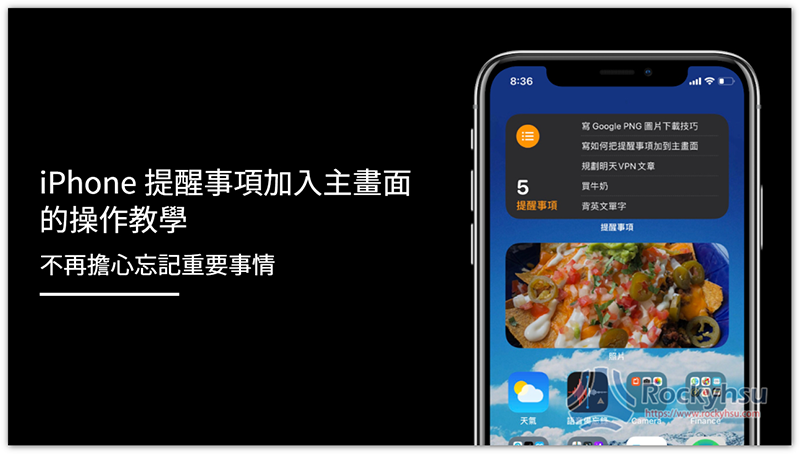為了提升工作效率、避免忘記要做的事情,很多人都會使用提醒事項 App,不過如果想看當天有什麼待辦事項,都需要手動打開 App,多少還是會碰到突然忘記查的情況,如:突然太忙。隨著 iOS 14 主畫面支援 Widget 小工具,提醒事項現在也能加到主畫面,讓你解鎖 iPhone 之後就能得知今天有哪些重要事情,繼續往下看 iPhone 提醒事項加入主畫面的操作步驟教學。
文章目錄
iPhone 的提醒事項 App iOS 預設就有內建,因此不用另外安裝,簡單來說就是 Apple 自己的 App。
如何使用內建的提醒事項,添加每天重要事情?
添加提醒事項到主畫面之前,當然要先知道怎麼使用內建的提醒事項 App,如果你已經很熟,這部分可直接跳過。
步驟 1 – 打開提醒事項 App,按左下角的 + 新增提醒事項
iPhone 內建的提醒事項 App 操作上跟其他第三方差不多,打開 App 後左下角就能找到新增功能: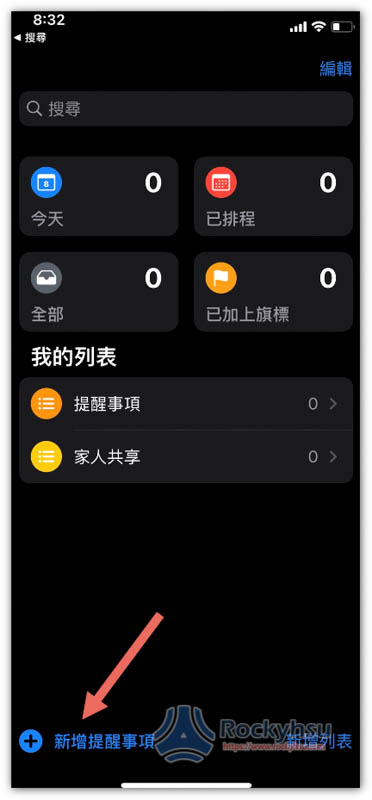
步驟 2 – 輸入你的待辦事項
輸入你今日或其他天必須完成的待辦事項後,請點擊詳細資訊,附註部分就看你有沒有需要: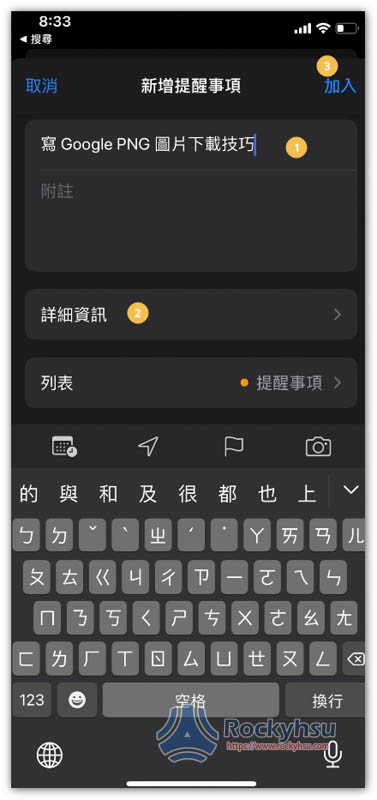
步驟 3 – 設定日期、時間、位置或其他
詳細資訊選單中,可設置這事項的日期、時間、位置、傳訊息時、旗標、重要性、加入影像、以及網址,沒問題後就左上方加入: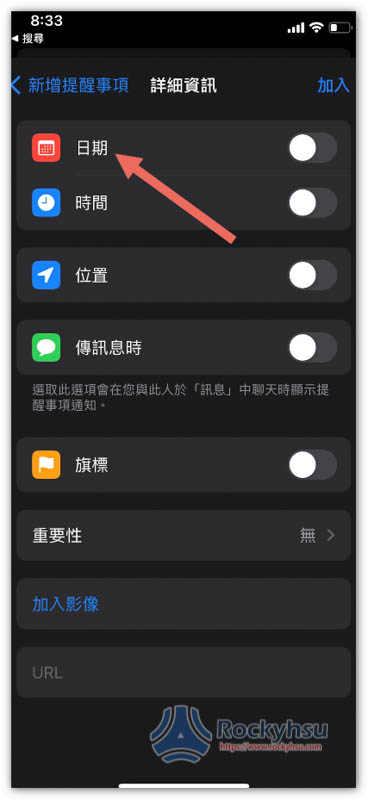
步驟 4 – 完成建立
這樣就完成建立了,如果是今天的提醒事項(日期設今天),會自動歸納到 “今天” 分類中,其他時間會在 “已排程”,”全部” 則可以查看所有提醒事項: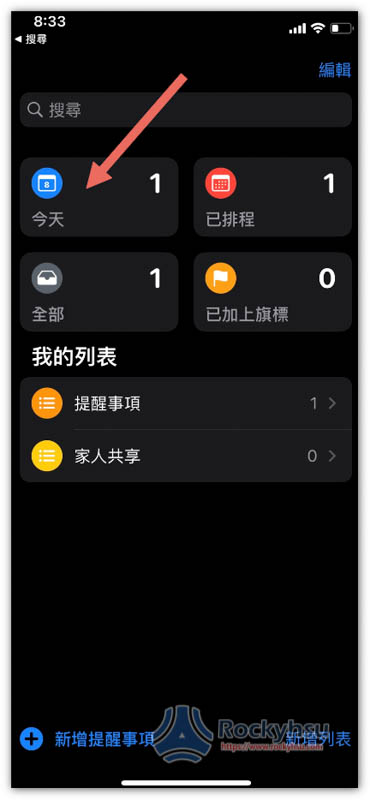
步驟 5 – 從今天分類中建立提醒事項
如果是當天的待辦事項,你也可以直接進到今天分類中來新增(左下角),這樣就能省去設置時間的步驟:
如下圖所示,輸入待辦事項即可: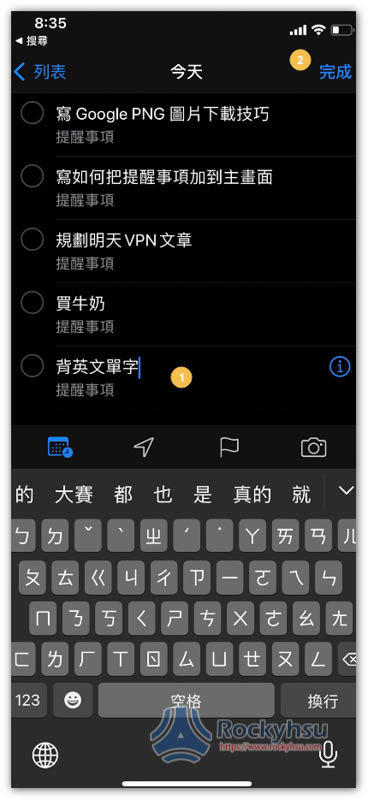
iPhone 提醒事項加入主畫面的操作步驟
而要把 iPhone 的提醒事項加入到主畫面,操作步驟也很簡單,跟把其他 Widget 小工具加到主畫面一樣。
步驟 1 – 進入跳動畫面
進入跳動畫面有兩種方式,「長按主畫面中的任何空白處」或「長按任一 App,然後點擊編輯主畫面」,接著於左上角可看到一個 + 功能: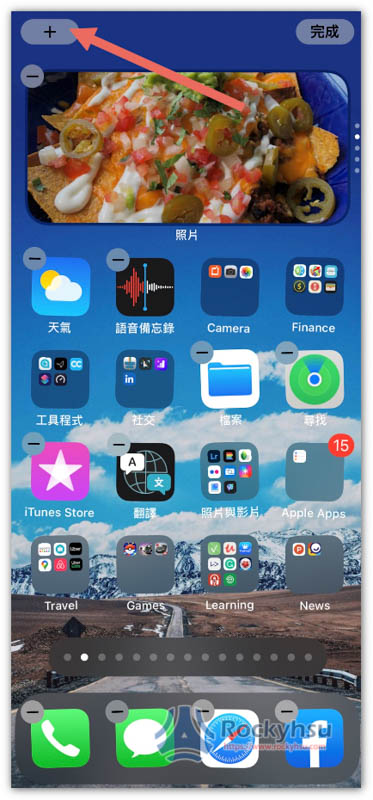
步驟 2 – 找到提醒事項
就會進到 Widget 小工具選單,往下滑找到提醒事項:
步驟 3 – 選擇你喜歡的樣式
跟大多 Widget 小工具一樣,提醒事項提供三種顯示樣式,也就是小、中、大,看你喜歡哪一種,選好後就按加入小工具: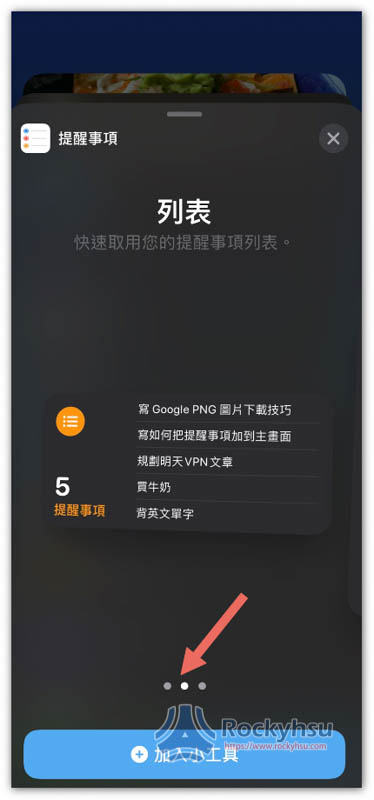
步驟 4 – 完成
主畫面就會顯示當天的提醒事項,代表說未來你只需要解鎖 iPhone,即可快速查看今天有哪些重要事情: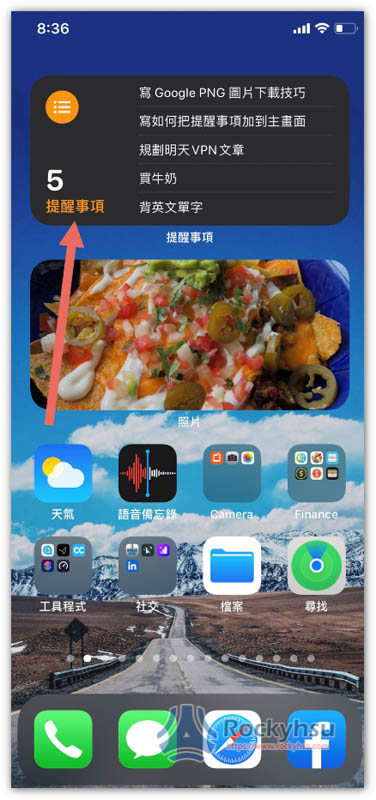
總結
對於想活用提醒事項、提升工作效率的朋友,非常推薦把它加到主畫面,不僅方便,也能隨時適時的給你一些警惕,告訴你還有哪些重要事情尚未完成。
如果找不到內建的提醒事項,有可能是你不小心把它刪除,這裡也附上 App Store 的下載安裝連結。